Vyhledávání stanic rádia
Možnost A
Stanice rádia můžete hledat pomocí změny frekvencí.
Abyste změnili frekvenci, klepněte na ovládacím panelu na tlačítko pro vyhledávání dozadu (SEEK) nebo na tlačítko pro vyhledávání dopředu (TRACK).
- Automaticky se vybere dostupná stanice rádia.
Chcete-li frekvence měnit ručně, otáčejte otočným ovladačem hledání (TUNE FILE) na ovládacím panelu.
- Případně můžete stisknout tlačítko
 nebo
nebo  na obrazovce rádia (pokud je součástí vybavení).
na obrazovce rádia (pokud je součástí vybavení).
Možnost B
Stanice rádia můžete hledat v seznamu dostupných stanic.
Na obrazovce rádia klepněte na volbu Seznam a vyberte požadovanou stanici rádia.
Nebo můžete stanice rádia hledat pomocí změny frekvencí.
Abyste změnili frekvenci, klepněte na ovládacím panelu na tlačítko pro vyhledávání dozadu (SEEK) nebo na tlačítko pro vyhledávání dopředu (TRACK).
- Automaticky se vybere dostupná stanice rádia.
Chcete-li frekvence měnit ručně, otáčejte otočným ovladačem hledání (TUNE FILE) na ovládacím panelu.
- Případně můžete stisknout tlačítko
 nebo
nebo  na obrazovce rádia (pokud je součástí vybavení).
na obrazovce rádia (pokud je součástí vybavení).
Poznámka
V závislosti na režimu rádia nebo aktuální obrazovce nemusí tato funkce fungovat.

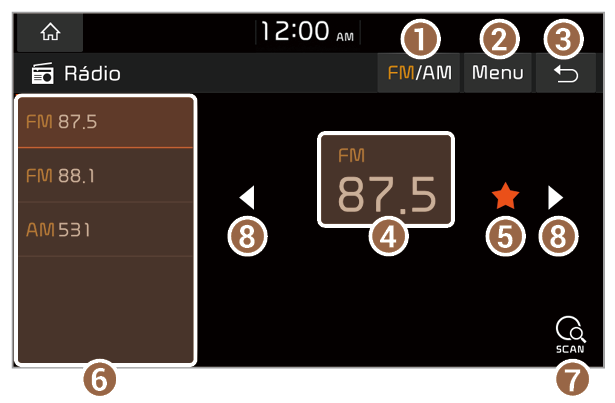
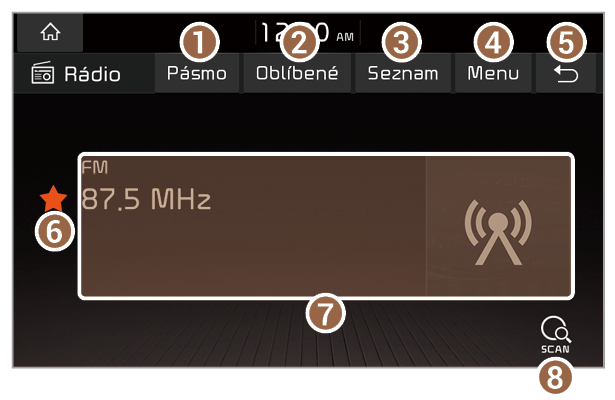
 nebo klepněte na Menu > Skenování FM nebo Skenování AM v závislosti na modelu vozidla.
nebo klepněte na Menu > Skenování FM nebo Skenování AM v závislosti na modelu vozidla. .
. nebo tlačítko Menu > Skenování DAB/FM, Skenování FM, nebo Skenování AM, v závislosti na modelu vozidla.
nebo tlačítko Menu > Skenování DAB/FM, Skenování FM, nebo Skenování AM, v závislosti na modelu vozidla. .
. .
. nebo
nebo  na obrazovce rádia (pokud je součástí vybavení).
na obrazovce rádia (pokud je součástí vybavení). nebo
nebo  na obrazovce rádia (pokud je součástí vybavení).
na obrazovce rádia (pokud je součástí vybavení). vedle stanice rádia, kterou chcete přesunout, a přetáhněte ji na požadovanou pozici.
vedle stanice rádia, kterou chcete přesunout, a přetáhněte ji na požadovanou pozici. .
. vedle stanice rádia, kterou chcete přesunout, a přetáhněte ji na požadovanou pozici.
vedle stanice rádia, kterou chcete přesunout, a přetáhněte ji na požadovanou pozici. .
.